

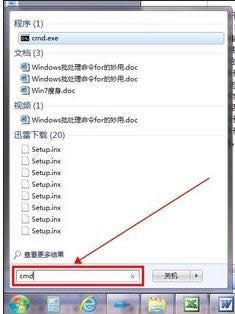
|
Windows XP是美国微软公司研发的基于X86、X64架构的PC和平板电脑使用的操作系统,于2001年8月24日发布RTM版本,并于2001年10月25日开始零售。其名字中“XP”的意思来自英文中的“体验(Experience)”。该系统是继Windows 2000及Windows ME之后的下一代Windows操作系统,也是微软首个面向消费者且使用Windows NT5.1架构的操作系统。 路由器是互联网络的枢纽,"交通警察,在生活和办公中都随处可见了。在笔记本xp系统中遇到连不上路由器的问题,这样就没办法上网了,怎么回事呢?一是软件原因,二是硬件原因,遇到xp系统连不上路由器的问题不要担心,阅读下文教程,一起看看详细的解决步骤吧。 解决方法: 1、先在电脑里打开网络联连看看网卡有无启动或被禁用,点击“开始”—“控制面板”;
2、在“控制面板”里选择“网络与Internet”,点击“查看网络状态与任务”;
3、在打开的页面中点击“更改适配器设置”;
4、看看网卡(即本地连接)有没有被禁用或者是无网络适配器,如果 “本地连接”(网卡)被禁用,就右击“本地连接”,在弹出的对话框中点击“启用”,即能开启本地连接;如果看不到“本地连接”,或系统没有检测到网卡,或网卡驱动丢失,或网卡已损坏,没检测到和网卡驱动丢失一般重启电脑即可重新自动安装;网卡损坏要更换网卡,集成网卡损坏再装一个独立网卡就行;
5、确认网卡已启用,但还连没上路由器,这时点击“开始”—“运行”“cmd”回车打开命令行管理器;
6、输入“ping 192.168.1.1”即路由器IP地址(一般路由器默认地址为192.168.1.1),回车,如果出现如图两种情况,说明还没联上路由器;
7、先检查路由器有没有启动,再检查网线接头有没有被氧化或有没有插好;
8、回头再Ping路由器,如果出现如图所示有信号回复即为接通;
9、如果再出现上述两种未连接ping的情况,可重启路由器,重新做网线接头了,再就是换一个别人的路由器再试试自己的路由器是不是已损坏,如果损坏即更换。
以上就是xp系统连不上路由器的原因及解决方法,希望此教程内容能够帮助到大家。 Windows XP服役时间长达13年,产生的经济价值也较高。2014年4月8日,微软终止对该系统的技术支持,但在此之后仍在一些重大计算机安全事件中对该系统发布了补丁。 |
温馨提示:喜欢本站的话,请收藏一下本站!